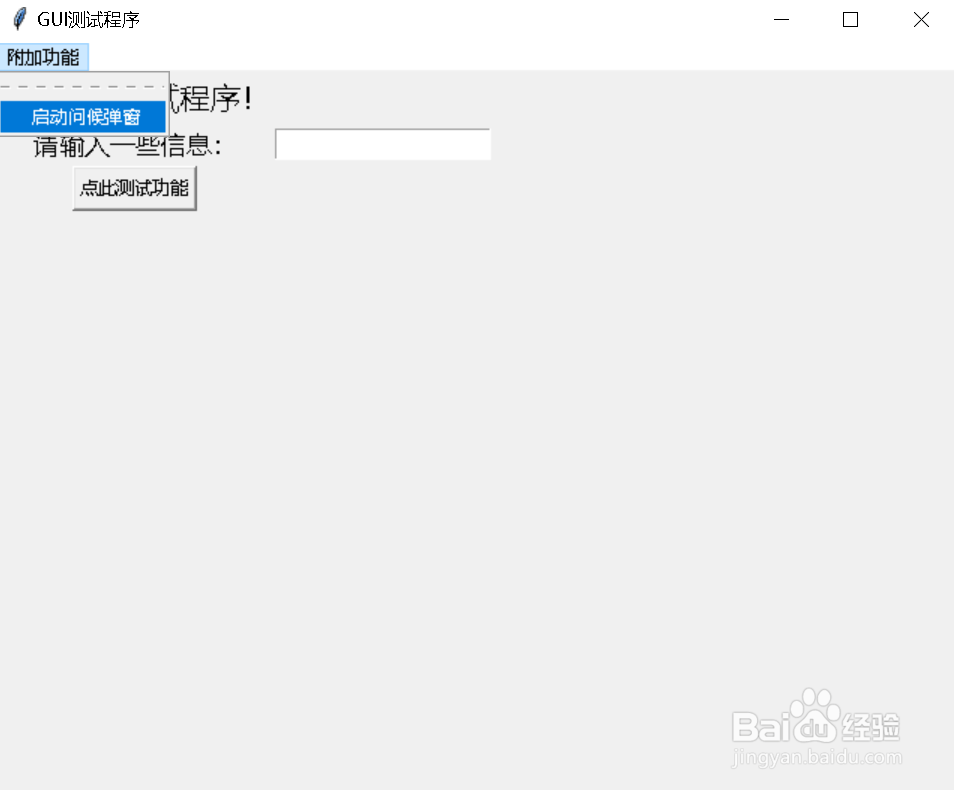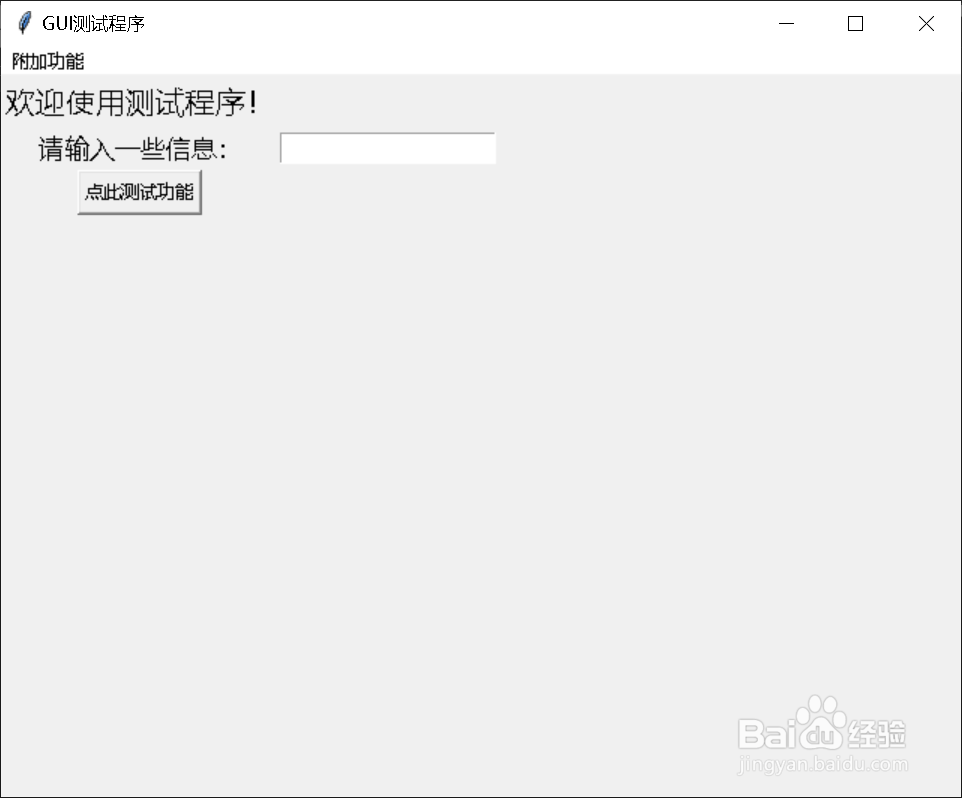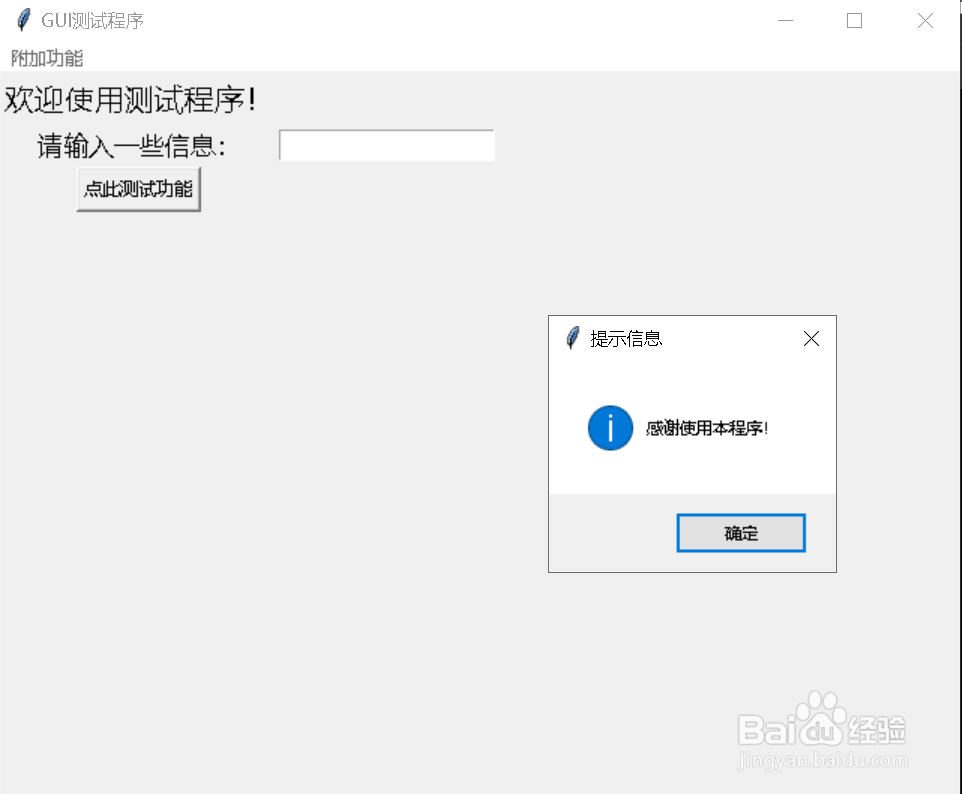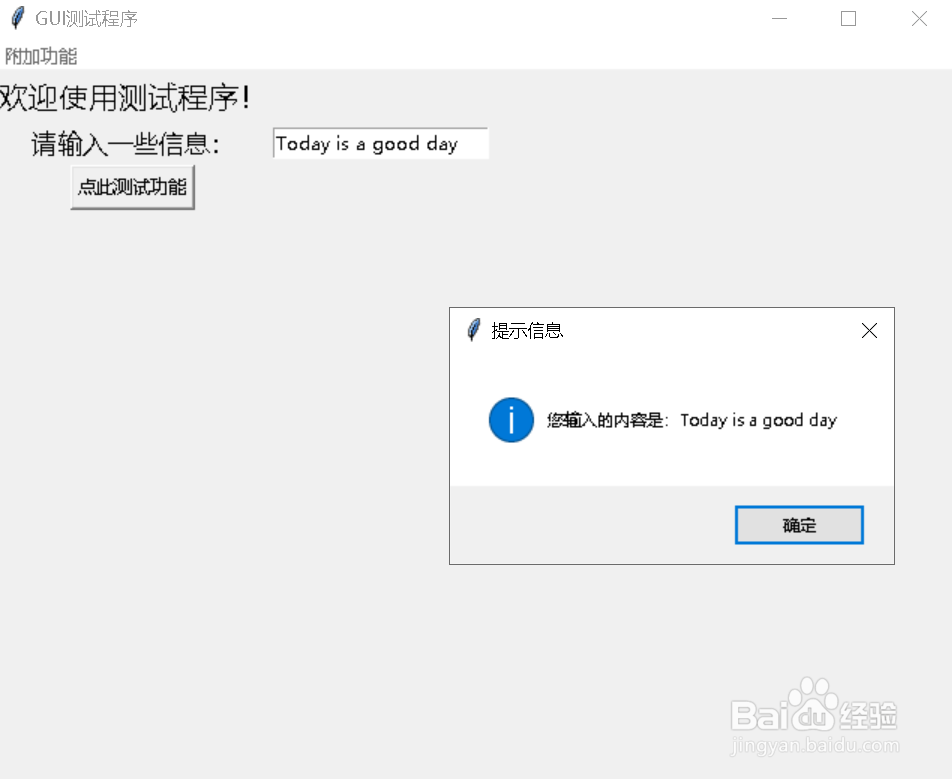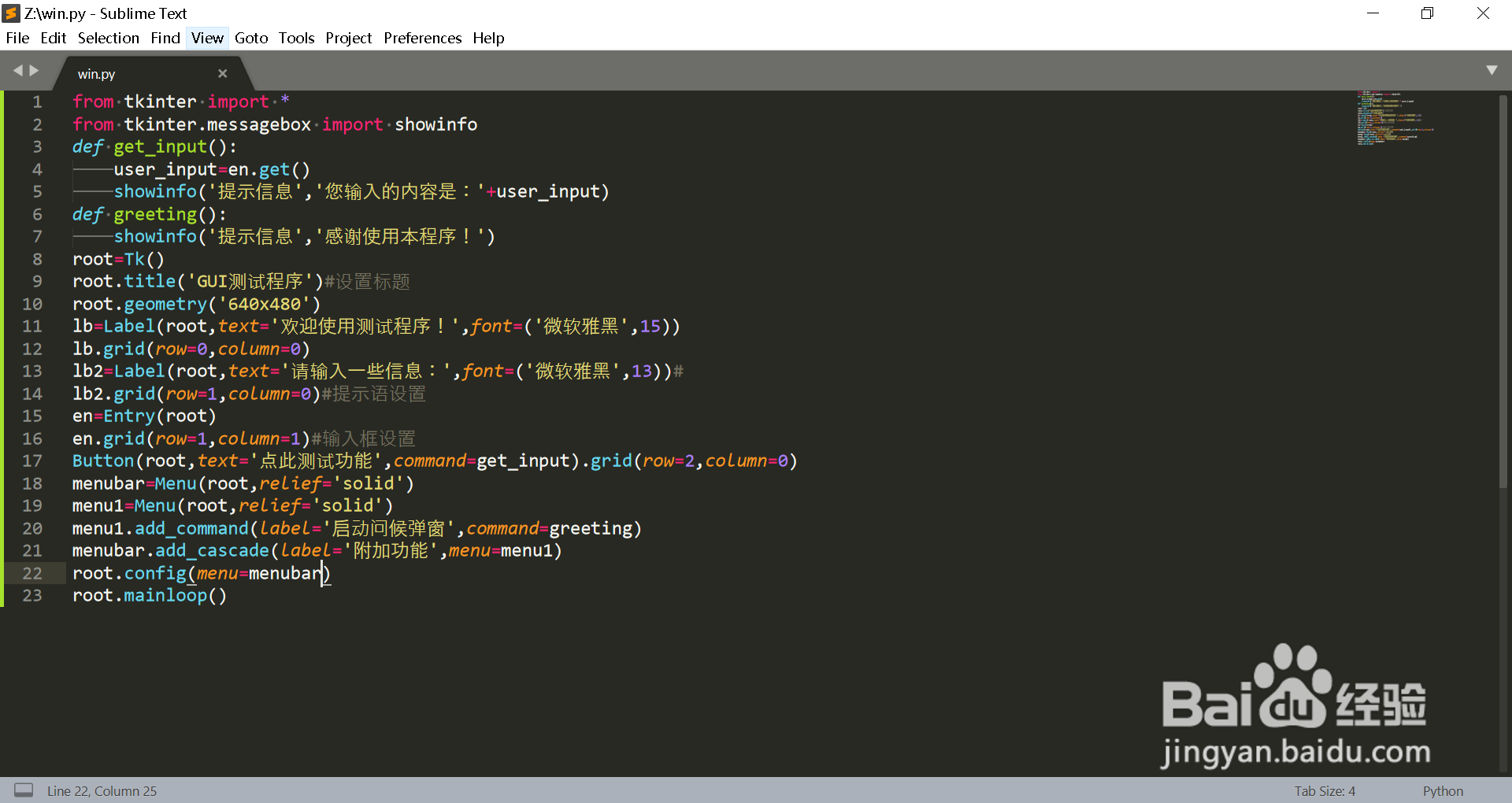简单几步,在tkinter中快速搭建可观的GUI界面
1、首先,在电脑的任意路径下创建后缀名为 .py 的文本文件,并用文本编辑器/python开发工具打开。
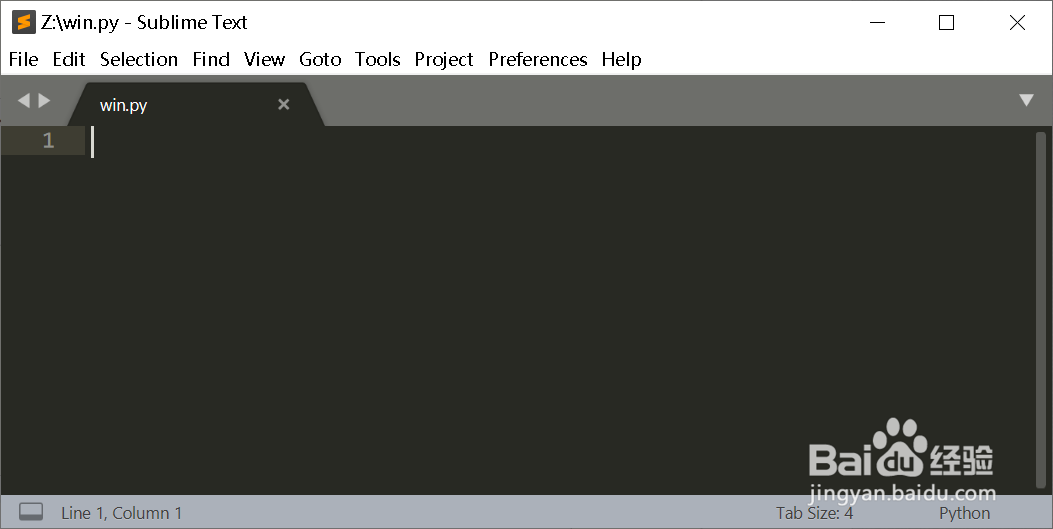
2、导入tkinter库,并设置基础窗口,名称任意。
比如本文中把基础窗口命名为root。
之后,设置root窗口的尺寸(geometry)以及标题栏(title)。
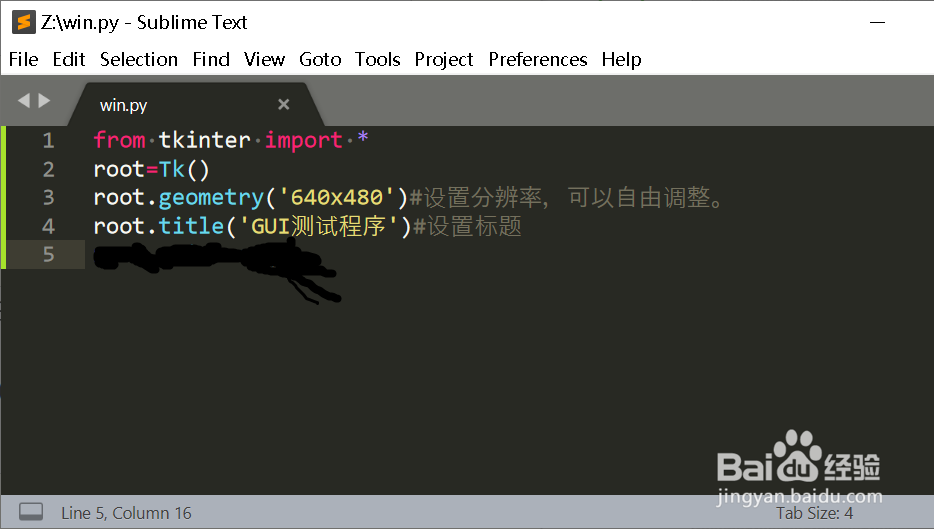
3、为能够在页面上展示一些内容,可以放置Label控件。
Label控件的属性:(所属窗口,text,image,font...)。
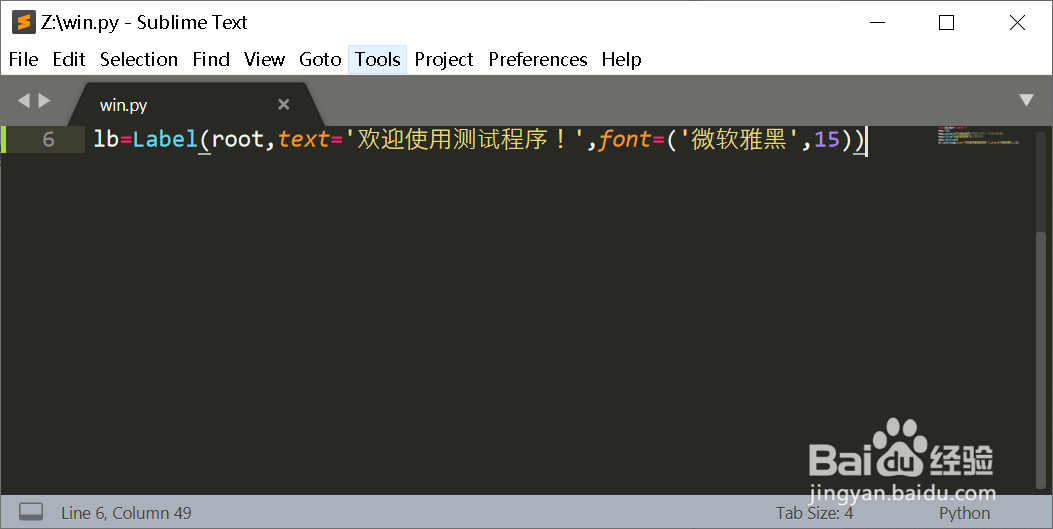
4、之后,要让控件显示出来,必须为控件设置布局方式、位置。
tkinter共提供了3种布局方式(pack,grid,place),单个程序里只允许使用一种布局,此处以grid(网格布局)为例。
grid布局需要设置2个参数,分别是控件所在的行和列。从上往下,从左向右依次增加,并且从0开始。
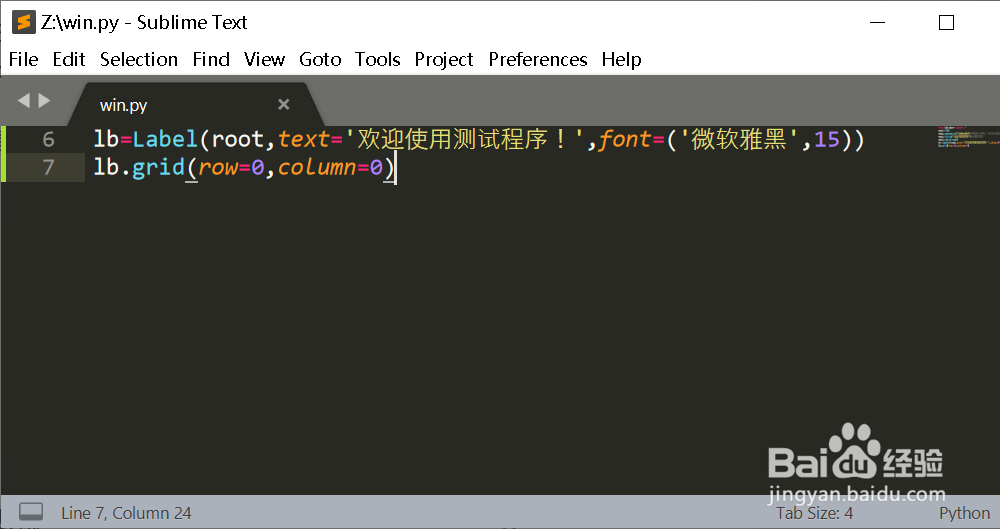
5、下一步,放置一个输入框(entry),方便输入信息进行处理。
entry控件只须设置所属窗口、以及布局位置即可。
如须在输入框附近展示提示语,则需要再创建一个label控件。
如何获取输入信息?稍后会介绍。
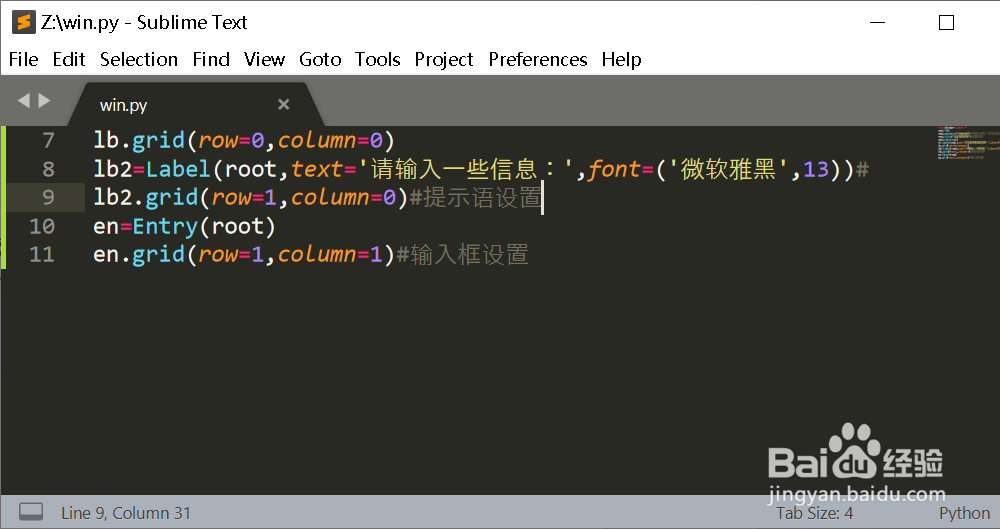
6、Button(按钮)。
属性:(所属窗口,text, image, font, command...)
同其他控件一样,所属窗口必须设置。
command是点击按钮时,要执行的函数。
重点来了:要使按钮起作用,必须设置command。此处设置单独的函数,在点击按钮时执行该函数。
此处设置一个函数get_input,用于获取输入。
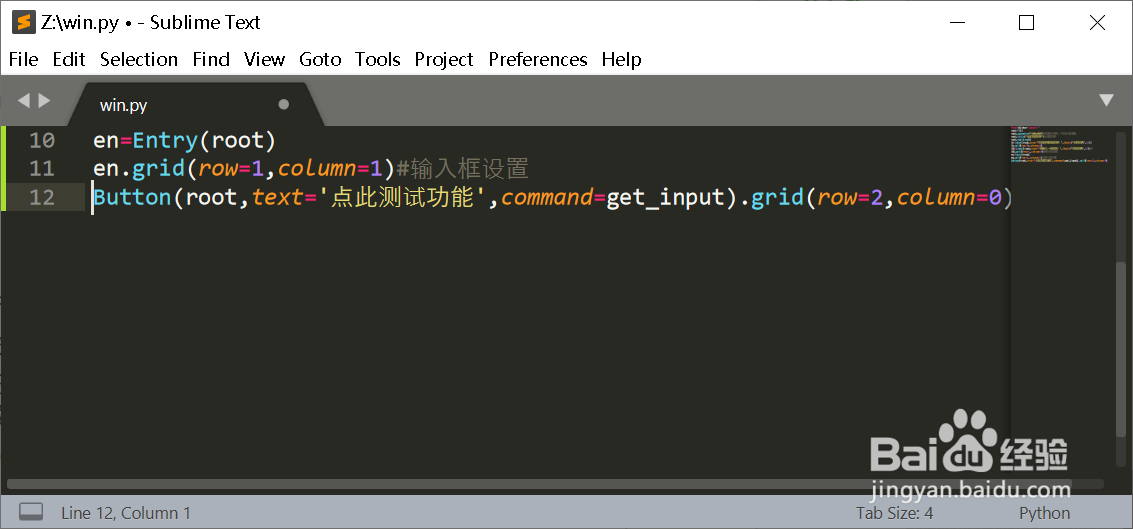
7、下面来写get_input函数。
获取用户输入:之前设置的entry名称为en,使用get方法。
此后以弹窗的形式展示输入的信息,需要从tkinter.messagebox导入showinfo功能。
showinfo有2个参数,分别是弹窗的标题和内容。
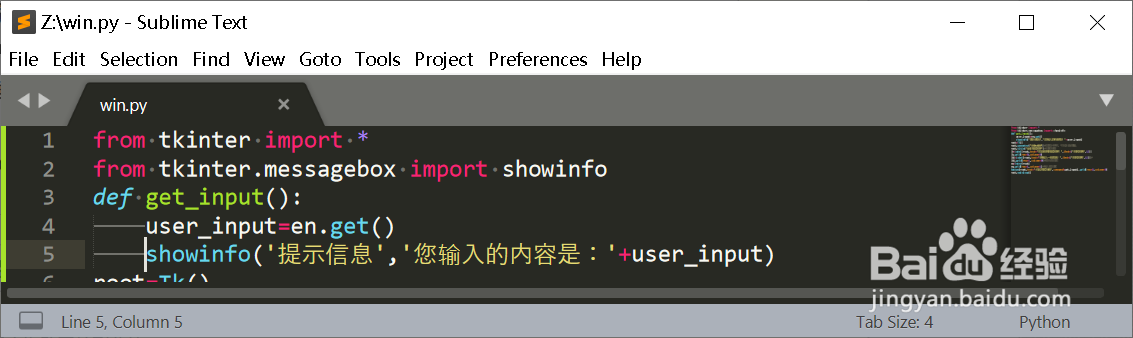
8、最后,可以设置menu功能。
menu,能够达到普通程序中,工具栏的效果。
menu位于窗口顶部,不需要设置布局位置。
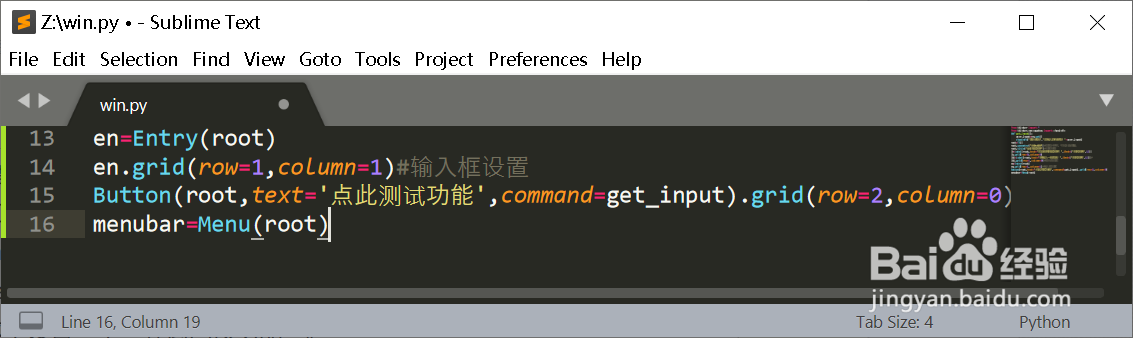
9、上面创建的menu为工具栏底层。
下面往工具栏当中添加内容。
我们在工具栏中新建一栏menu1,并在其中添加子选项“弹窗问候”,绑定的函数命名为greeting。
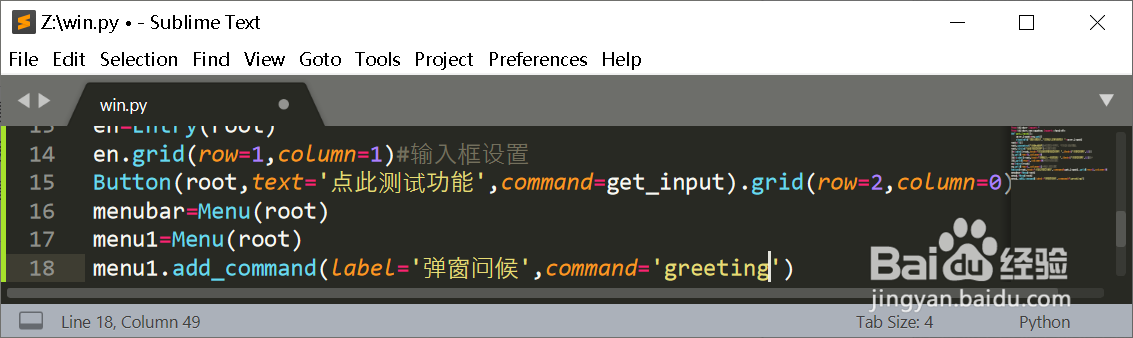
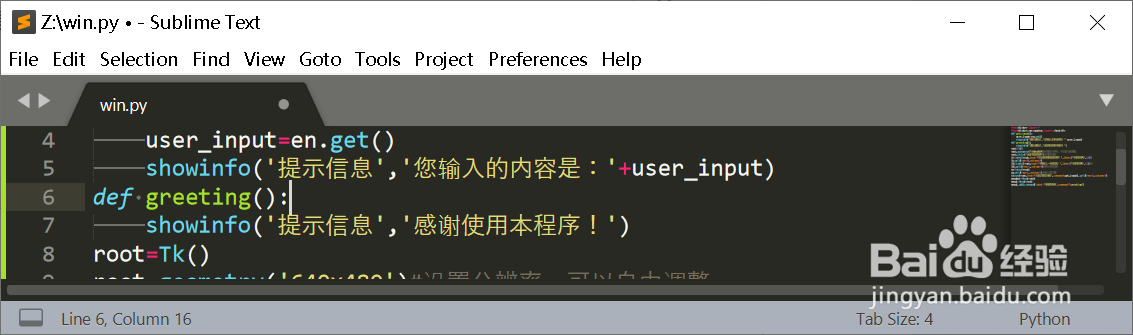
10、设置完这一栏,还需要把它添加到 工具栏底层。
menubar.add_cascade可以实现。
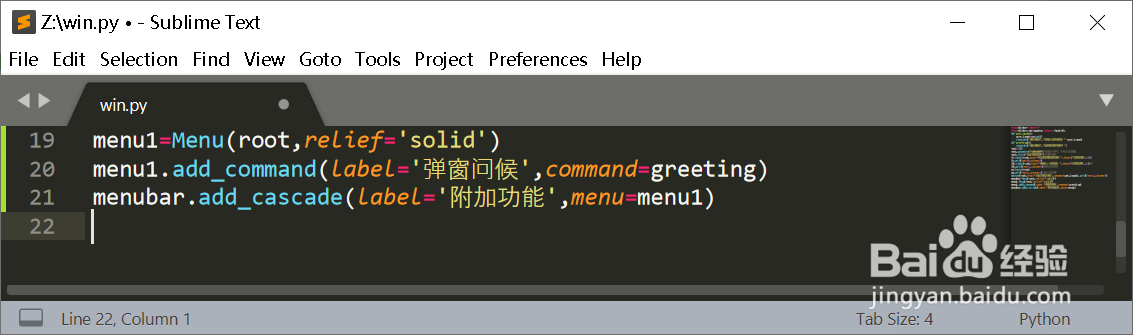
11、最后,设置menubar为工具栏底层。
root.config(menu=menubar)。
全部代码完成后,写上root.mainloop(),进入主程序。
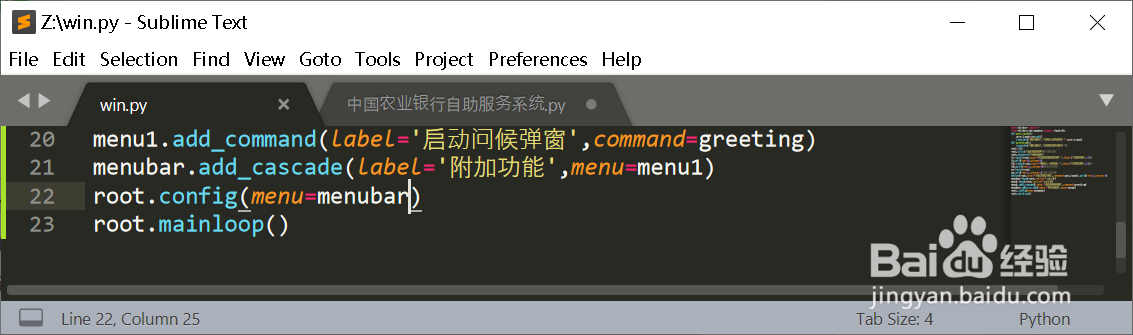
12、到这里,程序的设计就完成了。
保存py脚本,双击运行即可看到效果。